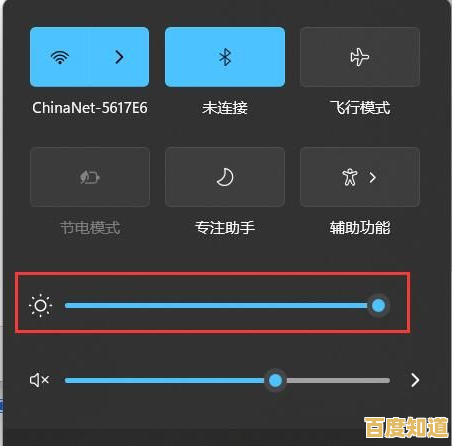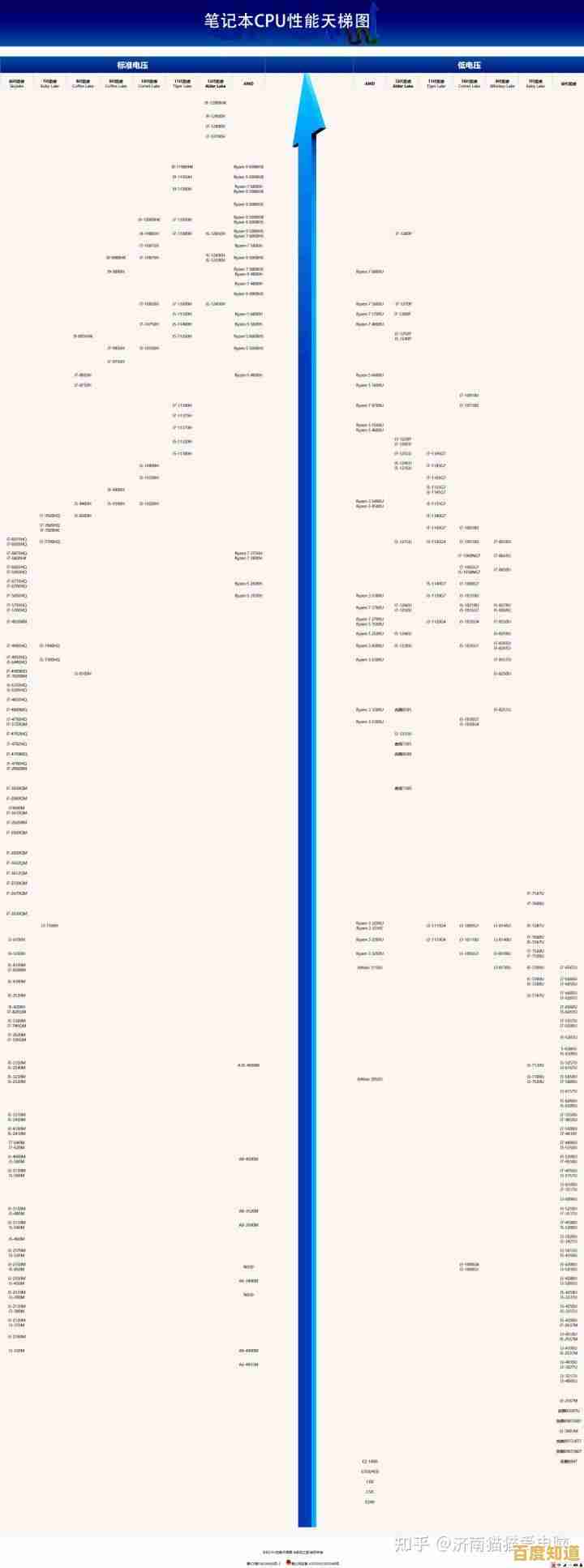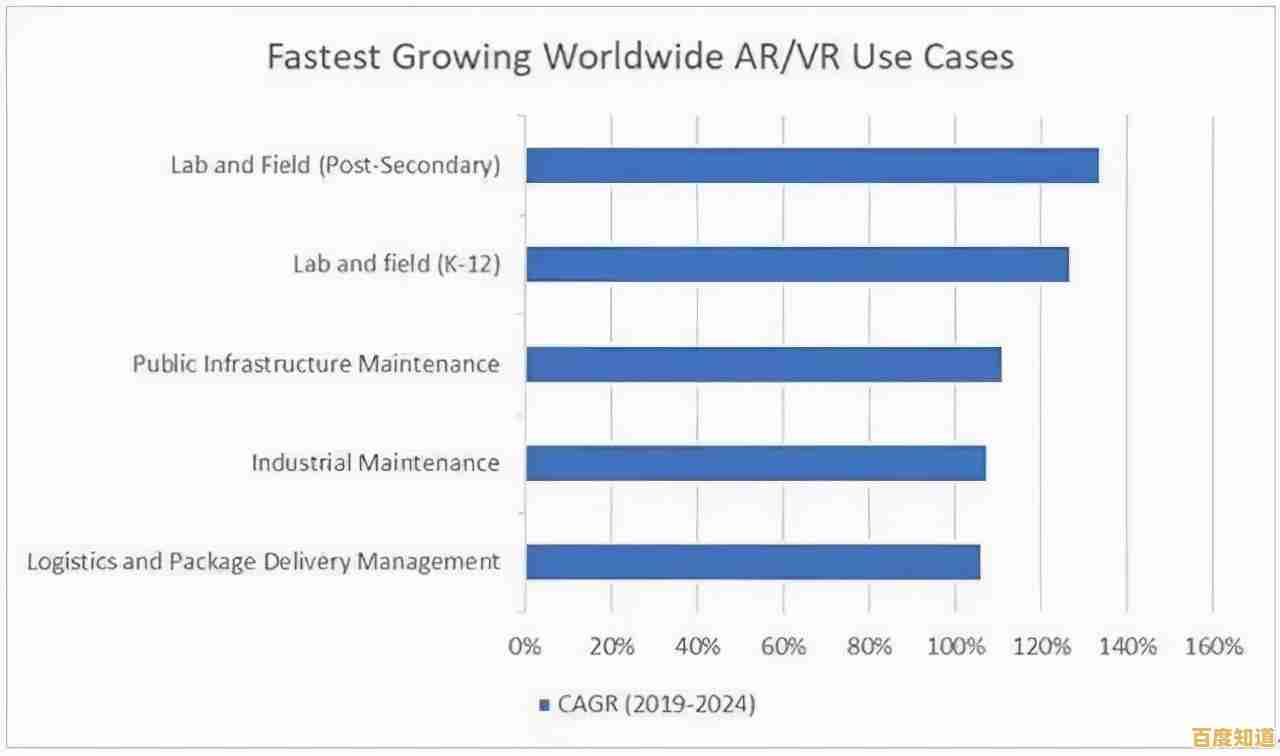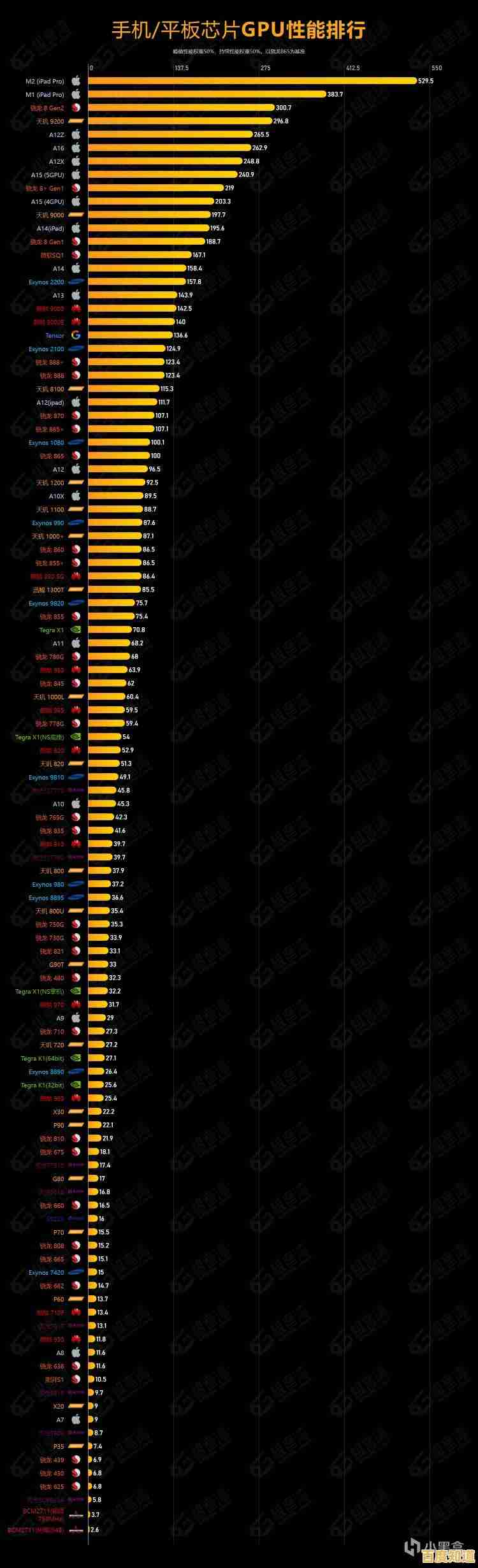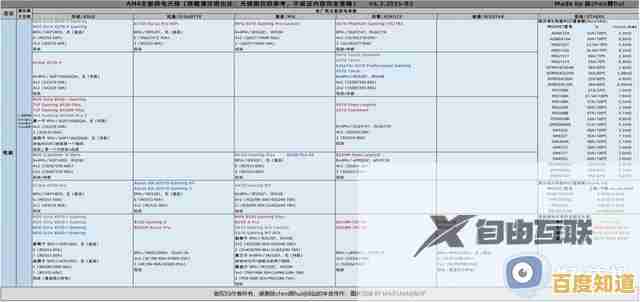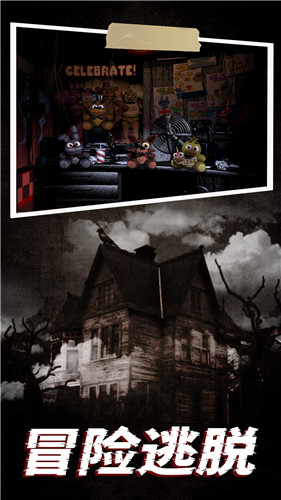深层清洁笔记本灰尘,有效提升散热与运行效率!
- 问答
- 2025-11-01 08:40:38
- 7
根据联想官方知识库文章《如何给笔记本电脑清灰?》和戴尔支持页面的建议,定期为笔记本清理灰尘是保持其良好散热和稳定性能的关键。
为什么要清理灰尘? 电脑运行时,风扇会吸入空气来为CPU和显卡等发热部件降温,空气中含有灰尘,长时间使用后,灰尘会堵塞在风扇的扇叶上和散热片的缝隙里(来源:联想知识库),这就像给电脑盖上了一层棉被,导致热量无法顺利排出,电脑会因为过热而自动降低运行速度(称为“降频”),你会感觉电脑变卡顿,游戏帧数下降,风扇声音还特别大,严重的长期过热甚至会损害硬件。
清理灰尘的步骤(普通用户简易版) 在开始前,请务必关机、拔掉电源适配器、拔掉所有外接设备(如U盘、鼠标),并取下电池(如果可拆卸)。
- 准备工具: 你需要一把合适的螺丝刀(通常是十字形)、一个能吹出高压气体的工具(如皮老虎或家用吹风机的冷风档)、一把软毛刷(化妆刷或旧牙刷也可以)、以及干燥的软布。注意:不要用嘴直接去吹灰尘,口水可能会损坏电路。
- 拆卸底盖: 将笔记本底部朝上,用螺丝刀拧下底盖上的所有螺丝,有些螺丝可能藏在脚垫下面,需要小心揭开,拧下所有螺丝后,用塑料撬棒或指甲小心地沿着缝隙撬开底盖,如果感觉卡得很紧,不要用蛮力,检查是否还有隐藏的螺丝。
- 清理灰尘:
- 第一步:吹走大块灰尘。 使用皮老虎或吹风机的冷风档,对准风扇和散热片(通常是铜色的、有很多鳍片的金属块),从不同角度吹,将积聚的絮状和块状灰尘吹出来。戴尔支持建议,吹风时最好用手轻轻按住风扇的扇叶,防止它因高速旋转而损坏。
- 第二步:刷掉顽固灰尘。 用软毛刷轻轻刷掉风扇叶片上和散热片缝隙里没有被吹走的灰尘,边刷边吹效果更好。
- 第三步:擦拭表面。 用干布轻轻擦拭主板等可见区域的浮尘。绝对不要用湿布或清洁剂直接擦拭电路板。
- 检查与还原: 清理完毕后,仔细检查一下是否有杂物遗落在主板上,将底盖对准位置盖好,拧上所有螺丝,安装好脚垫。
重要提醒:
- 如果你的笔记本仍在保修期内,自行拆机可能会影响保修。联想官方建议,在保修期内的用户最好将电脑送到官方服务中心进行清洁(来源:联想知识库)。
- 如果你对自己的动手能力没信心,或者笔记本内部结构非常复杂,建议寻求专业人士的帮助,避免因操作不当造成损坏。
- 清理的频率取决于使用环境,一般建议每半年到一年清理一次,如果环境灰尘较多或电脑长期高负荷运行,可以适当缩短清理周期。
完成清理后,再次开机,你可能会立刻感觉到风扇的噪音变小了,电脑运行大型程序时也不再像以前那样烫手和卡顿,散热效率和运行流畅度得到了有效提升。

本文由谭婉清于2025-11-01发表在笙亿网络策划,如有疑问,请联系我们。
本文链接:http://pro.xlisi.cn/wenda/68629.html